Las 6 mejores formas de arreglar las notificaciones retrasadas en Slack para Android
Miscelánea / / April 03, 2023
Slack es uno de los populares aplicaciones de mensajería y uso compartido de archivos para ayudar a los empleados a comunicarse de manera efectiva a través de mensajes y llamadas de voz. Las personas a menudo usan la aplicación Slack en teléfonos Android para mantenerse al tanto de alertas importantes. Toda la colaboración y la mensajería pueden perderse debido a las notificaciones retrasadas de Slack en Android.

Hay varias razones por las que las notificaciones de Slack pueden retrasarse. Esto incluye problemas con su Internet, las preferencias de notificación de su teléfono, características de ahorro de batería, etc., y solucionar cada uno de ellos puede ser una molestia. Con eso en mente, hemos elaborado esta guía con algunas soluciones para ayudarlo a corregir rápidamente las notificaciones retrasadas en Slack para Android.
1. Asegúrese de que las notificaciones de Slack estén habilitadas
Android clasifica las notificaciones de cada aplicación en varias categorías, y deberá habilitar todas esas categorías para
asegúrese de recibir todas las notificaciones a tiempo sin abrir la aplicación. Por lo tanto, una de las primeras cosas que deberá asegurarse es que todas las notificaciones de Slack estén habilitadas en su teléfono Android, como se muestra en los pasos a continuación.Paso 1: Desbloquee su teléfono Android y localice Slack en él usando la barra de búsqueda en el cajón de la aplicación.

Paso 2: Mantenga presionado el ícono de Slack y toque el botón de información de la aplicación 'i' para abrir la página de información de la aplicación.

Paso 3: En la página de información de la aplicación, toca la opción que dice Notificaciones.
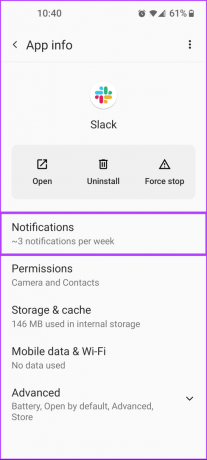
Etapa 4: Compruebe si la opción Todas las notificaciones de "Slack" está activada.
Aparte de la alternancia de todas las notificaciones de "Slack", se recomienda que todas las demás alternancias de notificaciones para Slack también estén habilitadas.

2. Use el Solucionador de problemas de notificación incorporado de Slack
La segunda solución que puede emplear si todas las notificaciones de Slack están habilitadas, pero aún experimenta notificaciones retrasadas implica usar el solucionador de problemas de notificación integrado de Slack. Con eso, puede escanear su teléfono en busca de anomalías que puedan interferir con las notificaciones de Slack.
Paso 1: Desbloquee su teléfono Android y localice Slack en él usando la barra de búsqueda en el cajón de la aplicación.

Paso 2: Cuando se abra Slack, toca la pestaña Tú ubicada en la esquina inferior derecha.

Paso 3: En la pestaña Tú, toca la opción Notificaciones.

Etapa 4: Toque la opción que dice Solucionar problemas de notificaciones.
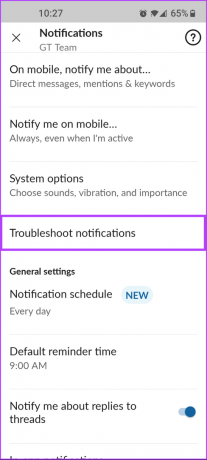
Paso 5: Espere a que el solucionador de problemas ejecute un análisis y le envíe una notificación de prueba.

Si todo se vuelve verde y no surgen errores, está listo para comenzar. Sin embargo, si aparece algún problema, pase a la siguiente solución.
3. Asegúrese de que el uso en segundo plano para Slack esté habilitado
Otra razón por la que las notificaciones de Slack pueden retrasarse en su teléfono Android podría deberse a Uso de datos de fondo siendo deshabilitado para la aplicación. A continuación, le indicamos cómo puede asegurarse rápidamente de que la opción Uso en segundo plano para Slack esté habilitada en su teléfono.
Paso 1: Desbloquee su teléfono Android y localice Slack en él usando la barra de búsqueda en el cajón de la aplicación.

Paso 2: Mantenga presionado el ícono de Slack y toque el botón de información de la aplicación 'i' para abrir la página de información de la aplicación.

Paso 3: Cuando aparezca la página de información de la aplicación, toque la opción 'Datos móviles y Wi-Fi'.
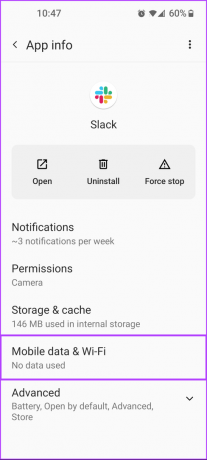
Etapa 4: En la página Datos móviles y Wi-Fi, asegúrese de que la opción Datos de fondo para Slack esté habilitada.
Mientras lo hace, también se recomienda que habilite la opción Uso de datos sin restricciones debajo de la opción Datos de fondo. Habilitar el uso de datos sin restricciones le permite a Slack acceder al ancho de banda completo de la red, incluso si ha habilitado el ahorro de datos en su teléfono Android.
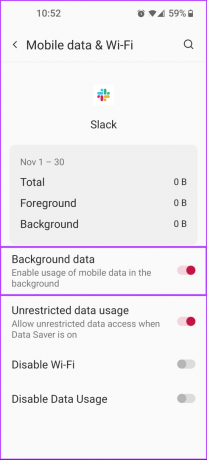
4. Asegúrese de que la optimización de la batería para Slack esté deshabilitada
Casi todos los teléfonos Android permiten a los usuarios controlar el consumo de energía de las aplicaciones por aplicación utilizando alguna función de optimización de la batería. Sin embargo, habilitar tales funciones de optimización de la batería a menudo puede causar que algunas aplicaciones se comporten mal, por lo que es importante que las deshabilite.
Así es como puede asegurarse de que la optimización de la batería para Slack esté desactivada en su teléfono Android.
Paso 1: Desbloquee su teléfono Android y localice Slack en él usando la barra de búsqueda en el cajón de la aplicación.

Paso 2: Mantenga presionado el ícono de Slack y toque el botón de información de la aplicación 'i' para abrir la página de información de la aplicación.

Paso 3: En la página de información de la aplicación, toque la opción Avanzado.

Etapa 4: Cuando aparezcan más opciones, toca la que dice Batería.

Paso 5: En la página de optimización de la batería, seleccione la opción que dice No optimizar.
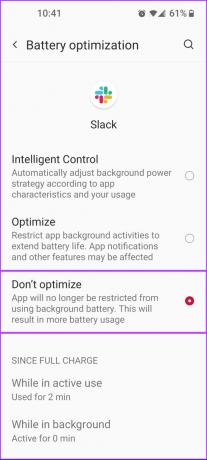
5. Desactivar notificaciones adaptables
Muchos teléfonos Android vienen habilitados con una función de notificación adaptable que ejecuta un servicio en segundo plano que ordena y prioriza las notificaciones que recibe según su importancia. Por muy útil que parezca esta función, tenerla habilitada a veces puede provocar retrasos en las notificaciones, por lo que es necesario deshabilitarla.
Así es como puede deshabilitar las notificaciones adaptables en Android.
Paso 1: Deslice hacia abajo desde la parte superior de la pantalla de su teléfono Android para acceder al panel de Configuración rápida. Luego toque el ícono de engranaje pequeño para abrir la aplicación Configuración.

Paso 2: Cuando se abra la aplicación Configuración, desplácese hacia abajo y arriba en la opción que dice Aplicaciones y notificaciones.

Paso 3: En la página Aplicaciones y notificaciones, toque la opción Acceso a aplicaciones especiales.

Etapa 4: Ahora toque la opción que dice Notificaciones adaptables.

Paso 5: Cuando aparezcan dos opciones en su pantalla, toque la segunda que dice Ninguna.

6. Borrar datos y caché de Slack
Si ninguna de las soluciones funciona, su última esperanza sería eliminar el caché de Slack y ver si soluciona los problemas por usted. Si eso no ayuda, debe borrar su almacenamiento y volver a iniciar sesión en Slack.
Así es como puede borrar el caché y la fecha de Slack para solucionar problemas que podrían interferir con él.
Paso 1: Desbloquee su teléfono Android y localice Slack en él usando la barra de búsqueda en el cajón de la aplicación.

Paso 2: Mantenga presionado el ícono de Slack y toque el botón de información de la aplicación 'i' para abrir la página de información de la aplicación.

Paso 3: En la página de información de la aplicación, toque la opción que dice Almacenamiento y caché.

Etapa 4: Toque el botón que dice Borrar caché. Luego verifica si todavía hay un retraso cuando recibes una notificación de Slack.
Si borrar el caché lo ayudó a solucionar el problema, está listo para continuar. Si esto no ayuda a resolver su problema, continúe con el siguiente paso.

Paso 5: Toque los botones que dicen Borrar almacenamiento.
Nota: Borrar el almacenamiento borrará todos los datos de usuario en Slack, incluidos sus datos de inicio de sesión. Deberá volver a iniciar sesión en Slack para comenzar a usarlo nuevamente.

Controle el retraso y sea el empleado receptivo que es
Las soluciones mencionadas anteriormente lo ayudarán a corregir rápidamente las notificaciones retrasadas en Slack. Después de eso, no se perderá todos los mensajes importantes de su lugar de trabajo y será más receptivo.
Última actualización el 23 de noviembre de 2022
El artículo anterior puede contener enlaces de afiliados que ayudan a respaldar a Guiding Tech. Sin embargo, no afecta nuestra integridad editorial. El contenido sigue siendo imparcial y auténtico.



